Xbox One पर नैरेटर को कैसे बंद करें
नैरेटर के लिए एक स्क्रीन रीडर सुविधा है एक्सबॉक्स वन जो मेनू, बटन और अन्य प्रकार के टेक्स्ट को ज़ोर से पढ़ता है। इसे an. के रूप में डिज़ाइन किया गया है अभिगम्यता विकल्प उन गेमर्स के लिए जिनके पास दृश्य हानि है। हालाँकि, यह एक झुंझलाहट हो सकती है अगर इसे गलती से चालू कर दिया जाए। हम आपको दिखाते हैं कि इसे कैसे निष्क्रिय किया जाए।
Xbox One पर ध्वनि कथन को बंद करने के तरीके
आपके Xbox One पर नैरेटर को बंद करने के तीन तरीके हैं:
- पावर मेनू के माध्यम से: यह सबसे आसान तरीका है, लेकिन यह कोई अतिरिक्त विकल्प प्रदान नहीं करता है।
- सिस्टम सेटिंग्स मेनू के माध्यम से: इस विधि में थोड़ा अधिक समय लगता है, लेकिन इसके विकल्प अधिक हैं।
- वॉयस कमांड के साथ: यह तरीका आसान है, लेकिन यह केवल तभी काम करता है जब आप अपने Xbox One के साथ वॉइस कमांड का उपयोग कर सकते हैं।
पावर मेनू से नैरेटर को कैसे बंद करें
नैरेटर को बंद करने का सबसे आसान तरीका एक्सबॉक्स वन पावर मेनू है। नकारात्मक पक्ष यह है कि यह विधि भी मुख्य तरीका है जिससे लोग गलती से इसे महसूस किए बिना सुविधा को चालू कर देते हैं।
पावर मेनू का उपयोग करके Xbox One नैरेटर को बंद करने का तरीका यहां दिया गया है:
-
Xbox One चालू करें, और सत्यापित करें कि नैरेटर चालू है।

जब नैरेटर चालू होता है, तो आपके द्वारा चुने गए आइटम को हल्के नीले रंग के बॉक्स द्वारा रेखांकित किया जाता है, और जब आप कोई नया चयन करते हैं तो आपको एक टेक्स्ट-टू-स्पीच आवाज सुनाई देती है।
दबाकर रखें एक्सबॉक्स बटन नियंत्रक पर जब तक यह कंपन न करे और पावर मेनू खुल जाए।
-
दबाएं मेनू बटन (तीन क्षैतिज रेखाएँ) कथावाचक को बंद करने के लिए।

होम स्क्रीन पर लौटें और सत्यापित करें कि नैरेटर बंद है।
सेटिंग मेनू में Xbox One नैरेटर को कैसे बंद करें
सेटिंग्स मेनू का उपयोग करके Xbox One नैरेटर को बंद करना पावर मेनू का उपयोग करने की तुलना में अधिक जटिल है। हालाँकि, यह कई विकल्प प्रदान करता है जो पावर मेनू विधि प्रदान नहीं करती है।
यदि आप एक चेतावनी सेट करना चाहते हैं जो आपको भविष्य में गलती से नैरेटर को चालू करने से रोकता है, तो यह विधि आपको वह विकल्प देती है।
यहां बताया गया है कि कैसे बंद करें एक्सबॉक्स वन सिस्टम सेटिंग्स मेनू से नैरेटर:
-
दबाएं एक्सबॉक्स बटन गाइड खोलने के लिए नियंत्रक पर।
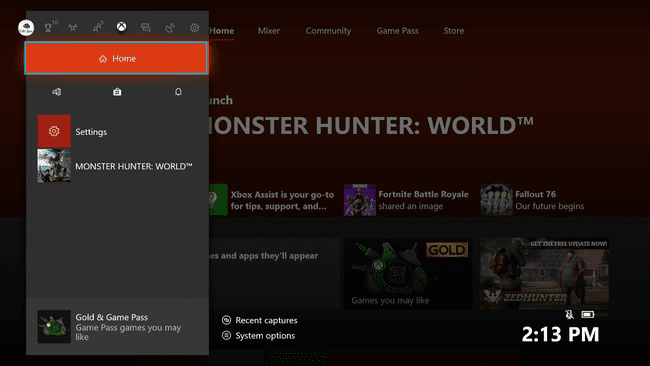
-
चुनते हैं प्रणाली > समायोजन.

-
चुनते हैं उपयोग की सरलता.

-
चुनते हैं कथावाचक.
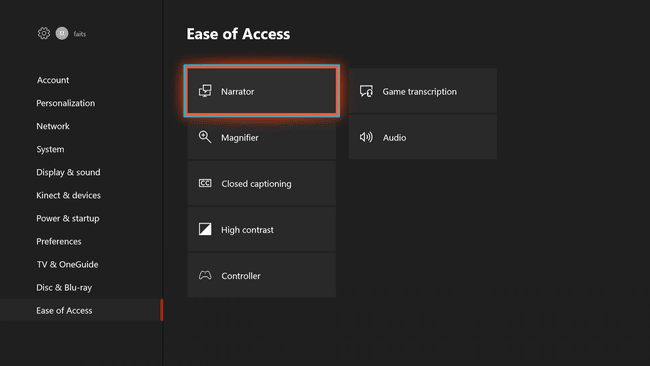
-
चुनते हैं कथावाचक, फिर दबाएं एक बटन चेक मार्क को हटाने के लिए नियंत्रक पर।

-
यदि आप भविष्य में गलती से नैरेटर को चालू करने से बचना चाहते हैं, तो चुनें नैरेटर चालू करते समय मुझे चेतावनी दें, और सुनिश्चित करें कि चेक बॉक्स चयनित है।

नैरेटर अब बंद है, और आप मेनू को नेविगेट कर सकते हैं और Xbox के बिना आपसे बात किए गेम खेल सकते हैं।
Kinect या Cortana का उपयोग करके नैरेटर को कैसे बंद करें?
कुछ पुराने Xbox One कंसोल के माध्यम से ध्वनि आदेशों का समर्थन करते हैं किनेक्ट परिधीय या एक हेडसेट और माइक्रोफोन। यदि आपने ध्वनि नियंत्रण चालू किया हुआ है, तो आप निम्न दो ध्वनि आदेशों में से एक के साथ वर्णनकर्ता को अक्षम कर सकते हैं:
- अरे कॉर्टाना, नैरेटर बंद करो।
- एक्सबॉक्स, नैरेटर बंद करें।
यदि आपके पास है Cortana चालू है, आपको उपयोग करने की आवश्यकता है कोरटाना कमांड. यदि आपने Cortana को बंद कर दिया है, तो आपको Xbox कमांड का उपयोग करने की आवश्यकता है। यदि आपके पास ध्वनि नियंत्रण चालू नहीं है तो कोई भी काम नहीं करता है।
नैरेटर को वापस कैसे चालू करें
एक्सबॉक्स वन नैरेटर कुछ लोगों के लिए एक झुंझलाहट है, लेकिन यह दूसरों के लिए एक मूल्यवान पहुंच सुविधा है। यदि आपको गलती से इसे बंद करने के बाद इसे चालू करने की आवश्यकता है, तो आप इसे पावर मेनू, सेटिंग्स मेनू या वॉयस कमांड के माध्यम से कर सकते हैं।
Xbox One नैरेटर को चालू करने के लिए वॉयस कमांड इस प्रकार हैं:
- अरे कॉर्टाना, नैरेटर चालू करो।
- एक्सबॉक्स, नैरेटर चालू करें।
सिस्टम सेटिंग्स मेनू का उपयोग करके नैरेटर को चालू करने का तरीका यहां दिया गया है, जहां आपको अन्य शक्तिशाली एक्सेसिबिलिटी सुविधाएं भी मिलती हैं:
-
दबाएं एक्सबॉक्स बटन गाइड खोलने के लिए।

-
चुनते हैं प्रणाली > समायोजन.

-
चुनते हैं उपयोग की सरलता.

-
चुनते हैं कथावाचक.

-
चुनते हैं कथावाचक, फिर दबाएं एक बटन यह सुनिश्चित करने के लिए कि बॉक्स चेक किया गया है, नियंत्रक पर।

इस स्क्रीन पर अन्य विकल्प आपको नियंत्रक और कीबोर्ड शॉर्टकट तक पहुंच सहित, कथाकार के काम करने के तरीके पर अधिक नियंत्रण प्रदान करते हैं।
